Cách Tạo Mục Lục Trong Excel, Tạo Mục Lục Danh Sách Các Sheet Trong Excel
Việc có được mục lục để nắm rõ được các Sheet dữ liệu trong File của mình nhiều khi rất quan trọng, giúp cho ta có thể kiểm soát và làm chủ được file làm việc một cách hiệu quả hơn. Bài viết này, lingocard.vn sẽ hướng dẫn các bạn cách để tạo, để có được mục lục đơn giản trong Excel chỉ với việc sử dụng hàm HYPERLINK
Tạo mục lục đơn giản trong Excel với hàm HYPERLINK
Hàm HYPERLINK trong Excel
Hàm HYPERLINK trong Excel có cú pháp đơn giản với 2 tham số như sau:
=HYPERLINK(link_location,friendly_name)
Trong đó:
link_location: Là vị trí cần Link tớifriendly_name: Là tên hiển thị của Link đó (Đối số này ta có thể bỏ qua)
Tạo mục lục với hàm HYPERLINK
Lấy ra danh sách các Sheet trong File
Sau khi đã nắm được về cú pháp của hàm HYPERLINK như đã giới thiệu ở trên.
Đang xem: Cách tạo mục lục trong excel
Thì việc tiếp theo ta sẽ phải làm là lấy ra danh sách tất cả các Sheet trong File mà bạn muốn tạo mục lục, muốn tạo liên kết tới Sheet đó. Cụ thể như sau:
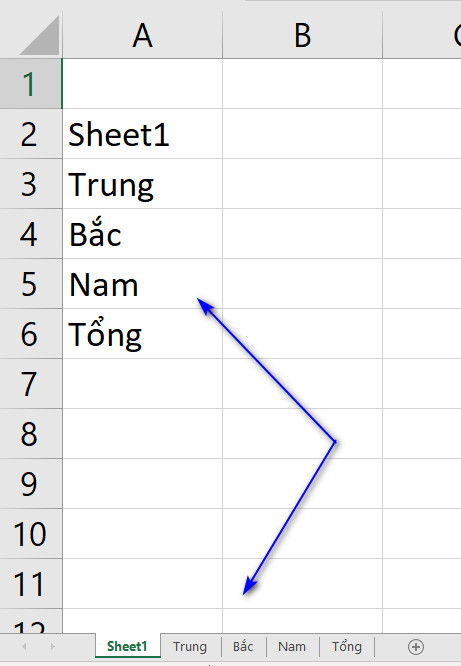
Thao tác lấy lên các Sheets trong file đó bạn có thể làm thủ công, nhưng nếu bạn biết VBA thì bạn có thể tham khảo cách này
Hướng dẫn lấy ra danh sách tên các sheet hiện có trong excel
Tạo mục lục với hàm HYPERLINK
Tiếp theo, với những tên Sheets đã có đó, ta sẽ thực hiện tạo mục lục với hàm HYPERLINK như sau:
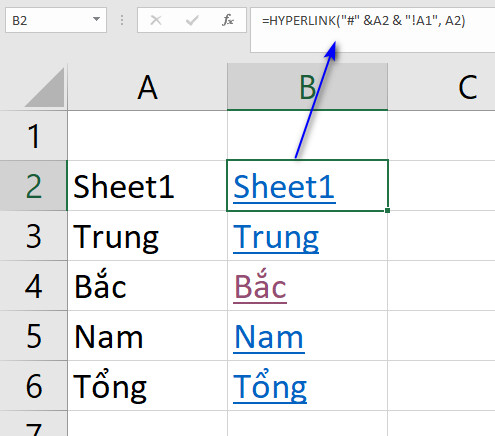
Ô B2 có công thức là:
=HYPERLINK(“#” &A2 & “!A1”, A2)
Đối số thứ nhất ta thực hiện nối ký tự # với giá trị trong ô A2 (là Sheet1) sau đó nối với !A1 (dấu chấm than và ô A1). Đối số thứ 2 là giá trị trong ô A2
khi ta ấn vào Link trong ô B2 thì Excel sẽ đưa ta tới tô A1 Sheet1, tương tự với các Sheet còn lại.
Xem thêm: File Word Mẫu Văn Bản Hành Chính, Mẫu Văn Bản Hành Chính
Với chia sẻ nhỏ trên, lingocard.vn hy vọng bạn sẽ nắm được cách để có thể tự tay mình tạo được 1 mục lục cho File Excel của mình một cách nhanh chóng, góp phần nâng cao hiệu quả, hiệu suất trong công việc.
Xem thêm: Chuyên Đề Bất Phương Trình Lớp 9 ), Chuyên Đề Phương Trình
Tham khảo các bài viết, các thủ thuật Excel khác ngay dưới đây
Sử dụng vba để tách sheet tổng hợp thành nhiều sheet chi tiết với điều kiện tên chi nhánh
Hướng dẫn lấy ra danh sách tên các sheet hiện có trong excel
Trọn bộ 16 thủ thuật google sheet cần biết để không lạc hậu
Đánh giá bài viết này
lingocard.vn-Nền tảng học online duy nhất tại Việt Nam tập trung vào phát triển kỹ năng làm việc dành cho người đi làm
Với sứ mệnh: “Mang cơ hội phát triển kỹ năng, phát triển nghề nghiệp tới hàng triệu người”, đội ngũ phát triểnlingocard.vnđã và đang làm việc với những học viện, trung tâm đào tạo, các chuyên gia đầu ngành để nghiên cứu và xây dựng lên các chương trình đào tạo từ cơ bản đến chuyên sâu xung quanh các lĩnh vực: Tin học văn phòng, Phân tích dữ liệu, Thiết kế, Công nghệ thông tin, Kinh doanh, Marketing, Quản lý dự án…
lingocard.vn tự hào khi được đồng hành cùng:
50+ khách hàng doanh nghiệp lớn trong nhiều lĩnh vực như: Vietinbank, Vietcombank, BIDV, VP Bank, TH True Milk, VNPT, FPT Software, Samsung SDIV, Ajinomoto Việt Nam, Messer,…100.000+ học viên trên khắp Việt Nam
Tìm hiểu ngay các khóa học của lingocard.vn TẠI ĐÂY

Hướng dẫn sử dụng hàm trong các trường được tính toán
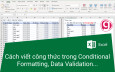
Hướng dẫn viết công thức trong Conditional Formatting, Data Validation…
Cách xóa dữ liệu trùng lặp bằng Advance Filter
Hướng dẫn cách lấy mẫu dữ liệu trong Google Data Studio
– 37%
EXG04 – Kỹ năng báo cáo – Tư duy tổ chức dữ liệu trên Excel
0.0 (0 đánh giá)
– 33%
EXG08 – Excel cho Tài chính, Kế toán và Phân tích tài chính
0.0 (0 đánh giá)
– 37%
VBAG01 – Tuyệt đỉnh VBA – Viết code trong tầm tay
4.8 (27 đánh giá)
Bạn vui lòng đăng nhập để tải về
Đăng nhập
Đăng nhập bằng Google
Hoặc đăng nhập
Đăng nhập
Đăng ký tài khoản
Đăng ký
Đăng nhập bằng Google
Hoặc đăng ký
Đăng ký
Đăng nhập
Đóng cửa sổ
Top
Hỗ trợ khách hàng
VỀ lingocard.vn
Giới thiệu về lingocard.vn Tuyển dụng giảng viên Tuyển dụng nhân sự Đào tạo cho doanh nghiệp Chính sách bảo mật thông tin Quy định về thanh toán và hoàn trả chi phí Chính sách và quy định chung Quy định mua, hủy, sử dụng khóa học Bộ quy tắc hành xử của giảng viên và học viên trên lingocard.vn Quy trình xác nhận – hoàn, hủy đơn hàng tại hệ thống lingocard.vn
hợp tác và liên kết
Dạy học trên lingocard.vn Lazi.vn Topcv.vn Thb-consulting.com
Tải App lingocard.vn
Kết nối với chúng tôi
Địa chỉ văn phòng: Tầng 2&3, Lô B7&B8, Ngách 1, Ngõ 187 Đường Nguyễn Tuân, Phường Nhân Chính, Quận Thanh Xuân, Thành phố Hà Nội, Việt Nam















